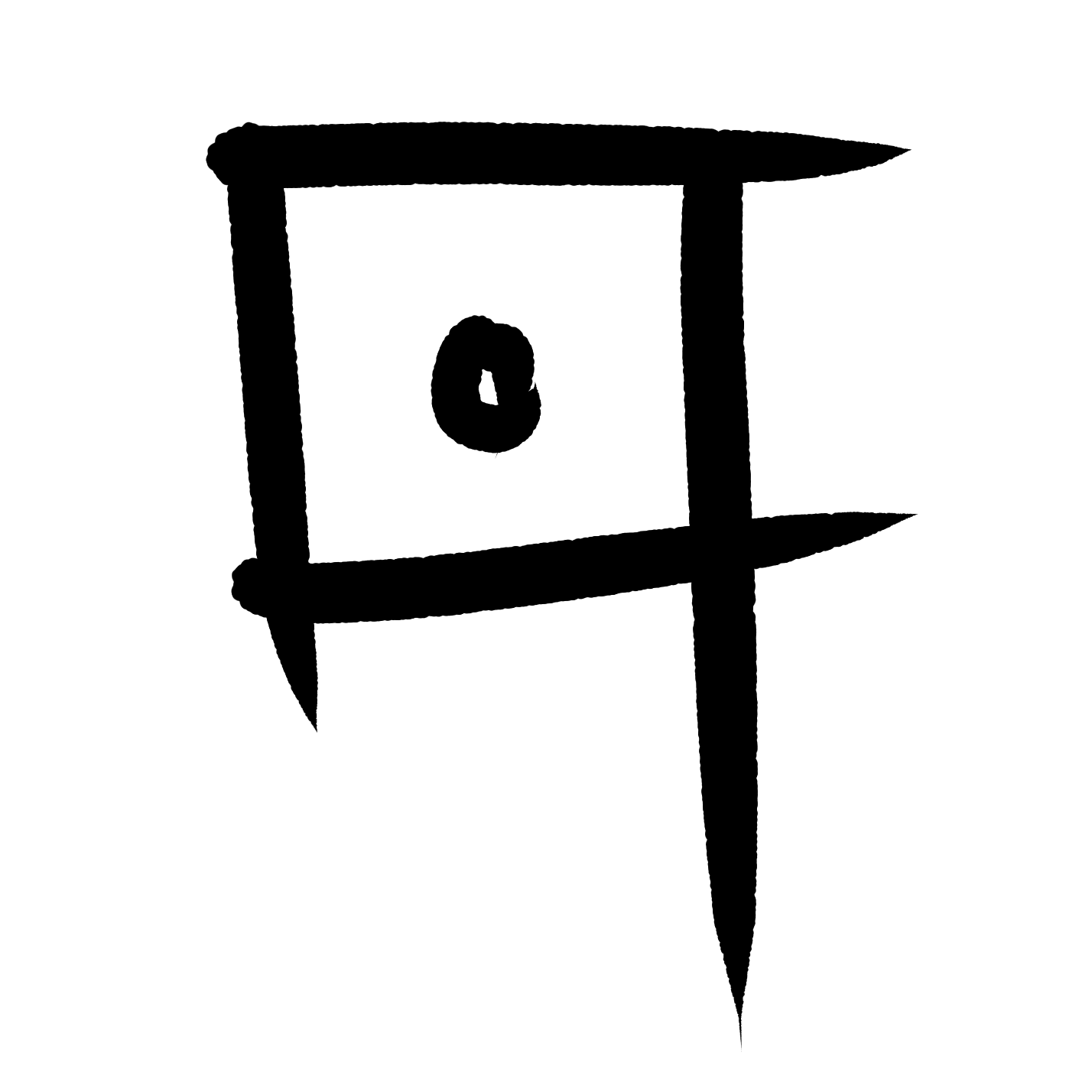Lidando com Dados no Jekyll
Terça-feira, 7 de Setembro de 2021
Tempo de leitura 12 min
Esse post foi originalmente publicado no museu da computação da ufrj.
“Data is the new oil” (Dados são o novo Petróleo) como exemplifica o matemático e cientista de dados Clive Humby, lidar com dados ganha, cada vez mais, um valor inimaginável. Portanto uma sequência de zeros e uns ganha um significado que pode mudar vidas e setores financeiros inteiros. O uso desses dados tem que ser tomados com muita responsabilidade, entretanto o que vamos discutir nesse post é algo bem mais inicial. Vamos entender como funciona alguns modelos de transmissão de informações no formato texto, como o YML, JSON e CSV, e aplica-los na prática ao framework jekyll.
Para começarmos é importante entender o fluxo convencional de distribuição de dados dentro da web. É comum entrarmos em e-commerces e vermos diversos textos e listagens de produtos de forma de cards ou blocos de informação. Na maioria dessas plataformas existe uma API (Application Programming Interface ou em português “Interface de programação de aplicações”), por traz que se conecta a um banco de dados e gerencia essa informação apresentada ao usuário final. Ou seja, cada produto que você visualiza em um site possui uma representação em um banco de dados que pode ser uma linha em uma tabela (caso o banco seja no formato relacional SQL). Em seguida esse dado é enviado para a interface ( Frontend ) renderiza-lo podendo ser um modelo de informação como um JSON um YML ou até um CSV. Na maioria das vezes como é o caso de uma API com Ruby on Rails pode assim retornar uma lista de JSON. Neste sentido, portanto, vamos iterar por essa lista e renderizar separadamente cada informação da mesma usando uma estrutura de repetição como por exemplo um laço for do liquid.
Contudo, no jekyll não precisamos criar uma mega estrutura de API e Banco de Dados. Esse framework se utiliza de um gerenciamento de dados estáticos através de arquivos fixos. Aqui, portanto, toda essa lógica convencional da web é simplificada para algo mais enxuto uma vez que uma aplicação em Jekyll não pressupõe uma interação de big data ( mesmo não sendo um impeditivo usá-lo para esse fim). Nesse sentido temos em sua árvore de arquivos uma pasta chamada _data. Nela podemos adicionar arquivos de transmissão de informação de diversos tipos, podendo assim acessa-los nos nossos _layouts e _includes.
JSON
JSON é um acrônimo de JavaScript Object Notation ou em portugues “Notação de objeto em JavaScript”. E, portanto, é um formato compacto, de padrão aberto independente, de troca de dados simples e rápida (parsing) entre sistemas, como especificou Douglas Crockford em 2000.
Sua aplicação é bem simples precisamos criar um arquivo com um identificador do tipo de dados dentro da pasta _data. Neste caso criamos o myData.json sendo o .json a extensão do arquivo do tipo JSON.
1
2
3
|-- docs
|----- _data
|----- myData.json
Agora devemos criar uma lista de JSON dentro desse aquivo. Para isso precismos entender a sintaxe JSON. Dentro do arquivo precisamos declarar um objeto global que será identificado através do uso de chaves {}. As propriedades desse objeto serão identificadas com aspas mais o nome da propriedade seguido por dois pontos "myList":. Feito isso atribuimos um valor para essa propriedade, neste caso estamos criando um array de objetos e para isso identificamos um array ou lista com o sinal de colchetes [] dentro da lista seguimos a mesma lógica anterior para declarar objetos como demonstra o exemplo.
É importante também entender que os valores atribuidos a propriedades possuem seus tipos sendo: uma String identificada com aspas "Seu Texto", booleanos com o texto true para verdeiro e false para falso. Number com numeros sem o uso das aspas 100.
OBS: Lembre sempre de depois de declarar uma propriedade adicionar uma vírgula caso haja uma propriedade subsequente.
{
"myList": [
{
"name": "Item 1",
"image": "item1.jpeg",
"size": 100,
"active": true,
"url": "http://item1.com"
},
{
"name": "Item 2",
"image": "item2.jpeg",
"size": 100,
"active": false,
"url": "http://item2.com"
},
{
"name": "Item 3",
"image": "item3.jpeg",
"size": 100,
"active": true,
"url": "http://item3.com"
}
]
}
Agora que temos nosso arquivo JSON setado com os dados que precisamos renderizar precisamos apenas adicionar a lógica de laço em algum layout do nosso projeto jekyll. Como mostra o exemplo.
1
2
3
4
5
6
7
8
9
10
11
12
13
14
15
16
17
18
19
20
21
<div class="items">
{% for item in site.data.myData.myList %}
{% if item.active %}
<div class="items__card">
<img
src="{{ site.baseurl }}/assets/{{ item.image }}"
alt="{{ item.name }}"
>
<div class="items__card--name">
{{ item.name }}
</div>
<a
class="items__card--url"
href="{{ item.url }}"
>
{{ item.url }}
</a>
</div>
{% endif %}
{% endfor %}
</div>
Neste exemplo estamos fazendo um laço FOR para iterar pela lista myList acessando através do caminho padrão do jekyll site.data onde a variável site faz referência ao seu projeto raiz e data à pasta _data. Já o myData é o nome do arquivo json que representa o objeto global declarado anteriormente. Assim o myList é a propriedade array que criamos. A estrutura de decisão encadeada IF serve para validarmos a propriedade booleana do nosso JSON. Por isso que nesse exemplo foi renderizado apenas o item 1 e 3.
YML
YML também conhecido como YAML é um acronimo para “YAML Ain’t Markup Language” ou em portugues “YAML não é linguagem de marcação”. De forma controversa é uma linguagem de serialização de dados legíveis por seres humanos. Isto é, uma tentativa de criar uma formatação de dados de alto nivel, baseado no XML. De forma resumida, o YML cria uma relação de dados bem semelhante ao JSON diminuido a quantidade de caracteres escritos.
Veja-mos essa construção na prática. Em sua aplicação precisamos criar um arquivo com um identificador do tipo de dados dentro da pasta _data. Neste caso criamos o myData.yml ou myData.yaml sendo o .yml ou .yaml a extensão do arquivo do tipo YML. Para fins didáticos vamos seguir essa explicação utilizando a extensão .yml, uma vez que o que realmente importa é o conteudo do arquivo. Essa multipla possibilidade de criar um arquivo YML se dá através da história onde os sistemas operacionais com Windows não aceitavam extensões de dados com mais de três caracteres.
1
2
3
|-- docs
|----- _data
|----- myData.yml
Dentro desse arquivo vamos criar uma lista de dados chamada myList para isso basta criar uma propriedade seguida por dois pontos :. Em seguida o que define seu conteudo será a indentação do seu arquivo. Iniciando cada nova propriedade com um hífen - e declarando as propriedade seguidas com dois pontos basta seguir seus tipo , srting como texto livre, number como número e booleano como true ou false. Assim como demonstra o exemplo a baixo.
1
2
3
4
5
6
7
8
9
10
11
12
13
14
15
16
17
18
myList:
- name: Item 1
image: 1item1.jpeg
size: 100
active: true
url: http://item1.com
- name: Item 2
image: item2.jpeg
size: 100
active: false
url: http://item2.com
- name: Item 3
image: item3.jpeg
size: 100
active: true
url: http://item3.com
Agora assim como no JSON podemos fazer um laço de interação FOR seguido por um estrutura de decisão encadeada IF e assim teremos uma lista de card renderizados.
1
2
3
4
5
6
7
8
9
10
11
12
13
14
15
16
17
18
19
20
21
<div class="items">
{% for item in site.data.myData.myList %}
{% if item.active %}
<div class="items__card">
<img
src="{{ site.baseurl }}/assets/{{ item.image }}"
alt="{{ item.name }}"
>
<div class="items__card--name">
{{ item.name }}
</div>
<a
class="items__card--url"
href="{{ item.url }}"
>
{{ item.url }}
</a>
</div>
{% endif %}
{% endfor %}
</div>
Neste exemplo estamos fazendo um laço FOR para iterar pela lista myList acessando através do caminho padrão do jekyll site.data onde a variável site faz referência ao seu projeto raiz e data à pasta _data. Já o myData é o nome do arquivo yml que representa o objeto global declarado anteriormente. Assim o myList é a propriedade array que criamos. A estrutura de decisão encadeada IF serve para validarmos a propriedade booleana do nosso JSON. Por isso que nesse exemplo foi renderizado apenas o item 1 e 3.
CSV
CSV é um dos formatos de dados mais comuns para pessoas fora da computação e pode ser que seu projeto receba uma quantidade de dados consideravel nesse formato. Essencialmente CSV significa “comma-separated values” ou em português “valores separados por vírgula”, onde a primeira linha define cada coluna campo, separado por vírgula, e cada linha subsequente define o valor específico para determinada coluna, também separados por vírgula. Como em uma tabela de Microsoft Excel ou LibreOffice Calc. Sendo assim como demostra a tabela exemplo. Podemos traduzi-la em sintaxe CSV da seguinte forma:
Exemplo arquivo .csv
name,image,size,active,url
Item 1,item1.jpeg,100,true,http://item1.com
Item 2,item2.jpeg,100,false,http://item2.com
Item 3,item3.jpeg,100,true,http://item3.comExemplo tabela
| name | image | active | url |
|---|---|---|---|
| Item 1 | item1.jpeg | true | https://item1.com |
| Item 2 | item2.jpeg | false | https://item2.com |
| Item 3 | item3.jpeg | true | https://item3.com |
Sendo assim em sua aplicação precisamos criar um arquivo com um identificador do tipo de dados dentro da pasta _data. Neste caso criamos o myData.csv sendo o .csv a extensão do arquivo do tipo CSV. Como demonstra o exemplo arquivo .csv citado acima.
1
2
3
|-- docs
|----- _data
|----- myData.csv
Agora para renderizarmos nossos dados temos que entender uma particularidade do arquivo CSV. Uma vez que o mesmo é pensado para o uso de tabelas devemos verificar a primeira linha do arquivo antes de fazermos um laço de repetição FOR para obtermos o mesmo resultado que tivemos no JSONe no YML. Sendo assim podemos ver os detalhes do arquivo usando um filtro do liquid o inspect que nos retornará uma lista de objetos mostrando como o arquivo csv indexa seus dados. Para isso escreva o código abaixo em algum layout do jekyll.
Código
1
2
{% assign row = site.data.myData %}
{{ row | inspect }}
Resultado
[
{
"name"=>"Item 1",
"image"=>"item1.jpeg",
"size"=>"100",
"active"=>"true",
"url"=>"http://item1.com"
},
{
"name"=>"Item 2",
"image"=>"item2.jpeg",
"size"=>"100",
"active"=>"false",
"url"=>"http://item2.com"
},
{
"name"=>"Item 3",
"image"=>"item3.jpeg",
"size"=>"100",
"active"=>"true",
"url"=>"http://item3.com"
}
]
Com isso podemos compreender de forma mais clara como a primeira linha se relaciona com as demais criando essas relações de blocos de dados. Outro ponto que observamos é que todo dado no CSV é convertido para os tipo string e number portando não temos o tipo booleano como no JSON e no YML. Dessa forma nossa estrutura de decisão encadeada IF teremos que fazer uma comparação de strings.
1
2
3
4
5
6
7
8
9
10
11
12
13
14
15
16
17
18
19
20
21
<div class="items">
{% for item in site.data.myData %}
{% if item.active == "true" %}
<div class="items__card">
<img
src="{{ site.baseurl }}/assets/{{ item.image }}"
alt="{{ item.name }}"
>
<div class="items__card--name">
{{ item.name }}
</div>
<a
class="items__card--url"
href="{{ item.url }}"
>
{{ item.url }}
</a>
</div>
{% endif %}
{% endfor %}
</div>
Neste exemplo portanto estamos fazendo um laço FOR para iterar pelo arquivo myData.csv acessando através do caminho padrão do jekyll site.data onde a variável site faz referência ao seu projeto raiz e data à pasta _data, já o myData é o nome do arquivo csv que representa sua “tabela” de dados. A estrutura de decisão encadeada IF serve para validarmos a propriedade ativo do nosso csv. Por isso que nesse exemplo foi renderizado apenas o item 1 e 3.
Conclusão
Nesse post aprendemos a lidar com dados no framework jekyll utilizando três tipos de arquivos o YML, JSON e o CSV. É importante compreendermos que não existem apenas essas formas de aplicar dados no Jekyll, e que os métodos e conhecimentos desses tipos de arquivos não são exclusivos do jekyll, do liquid ou do ruby. A lógica por traz desse processo de interação de dados dentro de uma arquivo ou resposta de uma api pode ser aplicado em n linguagens de programação e frameworks web. Portando agora fica nas suas mãos decidir qual formato de armazenamento de dados se adequa mais ao problema que você esta tentando resolver. Para ficar ligado em mais posts como esse considere assinar nosso feed.